참가자 프로그램을 통해 누구보다 먼저 최신 Xbox 기능을 얻으십시오
게시 됨: 2022-01-29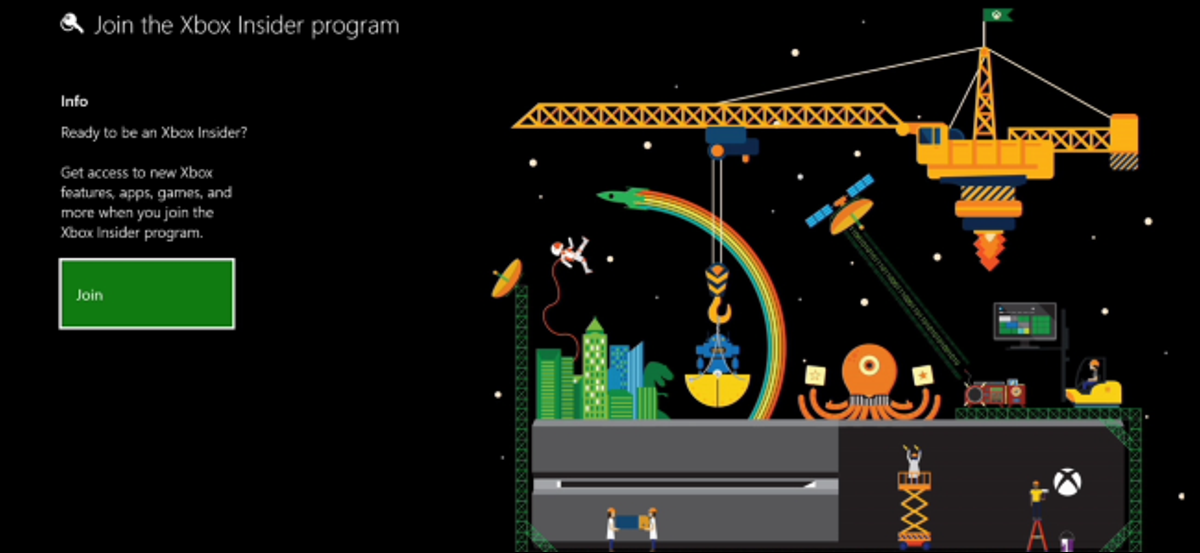
Microsoft는 Windows 참가자 프로그램과 매우 유사한 "Xbox 참가자 프로그램"을 제공합니다. 다른 사람들보다 먼저 Xbox 시스템 소프트웨어 및 앱의 새 버전에 액세스하려면 가입하세요.
Xbox 참가자 프로그램 작동 방식
관련: Windows 10 Insider Preview를 사용해야 합니까?
Xbox 참가자 프로그램은 실제로 Windows 참가자 프로그램보다 조금 더 복잡합니다. 누구나 Xbox 참가자 프로그램에 참여할 수 있지만 멤버십에는 다양한 "링" 또는 계층이 있습니다. 새로운 Xbox One 기능과 앱 업데이트는 베타, 델타, 오메가 링으로 내려가기 전에 알파 링에 먼저 나타납니다. 오메가 링은 누구에게나 열려 있지만 델타, 베타 및 알파 링은 점점 더 들어가기가 어렵습니다.
다음은 다양한 반지입니다.
- Omega : Xbox 참가자 프로그램에 등록하는 사람은 누구나 Omega 링의 일부가 될 수 있습니다. Omega 링은 다른 모든 사람들이 받기 직전에 Xbox One 시스템 업데이트를 받습니다.
- 델타 : 델타 링에 참여하려면 최소 한 달 동안 Xbox 참가자여야 하고 Xbox 참가자 레벨 2 이상에 도달해야 합니다. 이 링은 종종 오메가 링보다 먼저 업데이트를 받습니다.
- 베타 : 베타 링에 참여하려면 최소 3개월 동안 Xbox Insider로 있어야 하고 Xbox Insider 레벨 4 이상에 도달해야 합니다. 이 링은 알파 링 직후에 미리보기 업데이트를 수신합니다.
- 알파 : 이 링은 초대 전용이며 미리 보기 업데이트를 먼저 받습니다. 가입에 대한 공개 기준은 없으며 Microsoft의 초대만 받으면 됩니다. 아마도 베타 링의 활성 멤버가 되는 것이 좋은 시작일 것입니다.
따라서 멤버십 시간 요구 사항 외에도 델타 및 베타 링에 액세스하려면 특정 "Xbox 내부자 등급"에 도달해야 합니다. Xbox 참가자 앱에서 작업을 수행하여 Xbox 참가자 레벨에 대한 XP 포인트를 얻습니다. 이러한 작업에는 설문 조사 및 설문 조사에 응답하고 피드백을 제공하고 새로운 기능 테스트와 관련된 퀘스트 완료가 포함됩니다. 이 모든 것은 테스터로서 Microsoft에 유용합니다.
즉, Microsoft에 가장 많은 피드백을 제공하는 Xbox 사용자는 다른 모든 사용자보다 먼저 새로운 항목에 더 잘 액세스할 수 있습니다. 공식 Xbox Wire 뉴스 사이트에서 사용 가능한 업데이트에 대한 정보를 찾을 수 있습니다.
언제든지 Xbox 참가자 프로그램을 종료할 수 있지만 이렇게 하려면 본체를 공장 초기화하여 이전 시스템 소프트웨어를 복원해야 할 수 있습니다. 이렇게 하면 앱과 게임이 삭제되지 않지만 처음 설정 프로세스를 다시 거쳐야 합니다.
Xbox 참가자 프로그램에 참여하는 방법
그냥 오메가 링을 가지고 놀고 싶거나 순위를 올리기 위한 퀘스트를 시작하고 싶거나 Xbox Insider Hub 앱을 통해 할 수 있습니다.
Xbox에 설치하려면 본체에서 스토어로 이동하여 "검색" 버튼을 누른 다음 "Xbox Insider Hub"를 검색하십시오. 앱 페이지에서 "받기" 또는 "설치" 버튼을 선택하여 콘솔에 다운로드합니다.
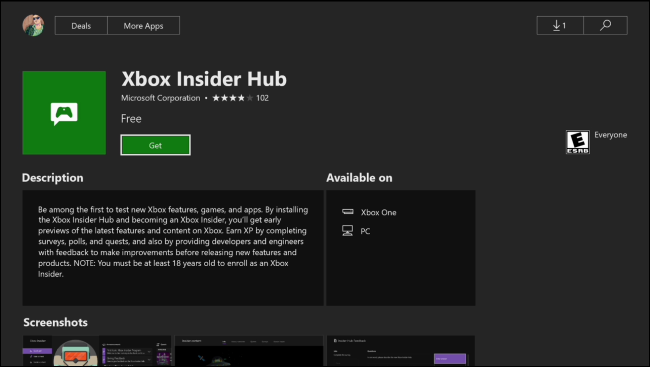
새로 설치된 Xbox 참가자 허브 앱을 시작한 다음 "가입"을 선택하여 시작합니다. 서비스 약관에 동의하라는 메시지가 표시됩니다.
사용 가능한 미리보기를 보려면 화면 왼쪽에서 "내부 콘텐츠"를 선택하십시오.
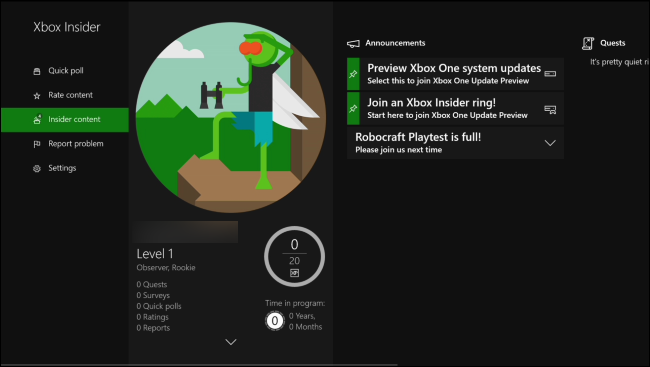

가입하려는 미리보기를 선택합니다. 예를 들어 시스템 소프트웨어 업데이트를 받으려면 시스템에서 "Xbox One 업데이트 미리보기"를 선택하십시오.
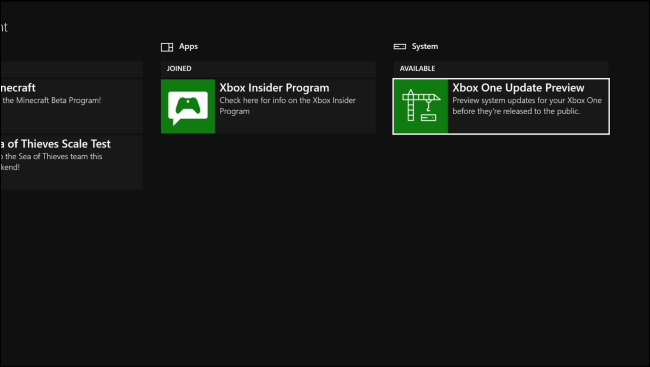
원하는 미리보기를 선택한 후 "가입"을 클릭하여 실행합니다. Microsoft에 따르면 등록이 완료되기까지 최대 72시간이 소요될 수 있습니다. 완료되면 본체에서 미리 보기 소프트웨어를 자동으로 다운로드합니다.
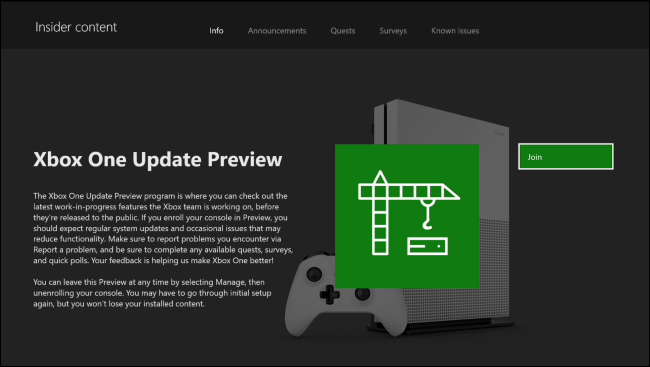
허브 앱은 귀하가 속한 미리 보기에 대한 정보도 표시합니다. 예를 들어, "공지" 페이지에서 뉴스를, "알려진 문제" 페이지에서 알려진 문제를 볼 수 있습니다. "퀘스트" 및 "설문 조사" 탭에는 Xbox Insider XP를 얻을 수 있는 작업이 포함되어 있습니다.
참고 : Xbox 참가자 허브의 기본 페이지에서 사용할 수 있는 빠른 투표를 통해 XP를 얻을 수도 있습니다. 해당 메인 페이지에는 현재 XP 및 Xbox 참가자 레벨이 표시됩니다.
가입한 후 "정보" 페이지에서 "관리"를 선택하여 현재 속한 업데이트 그룹을 확인하고 선호하는 그룹을 선택할 수 있습니다. 예를 들어, 오메가 링의 일부만 자격이 있는 경우 여기에 오메가 옵션만 표시될 수 있습니다. 당신이 더 높은 반지의 회원이라면, 당신의 가장 높은 레벨보다 낮은 반지를 선택할 수 있어야 합니다.
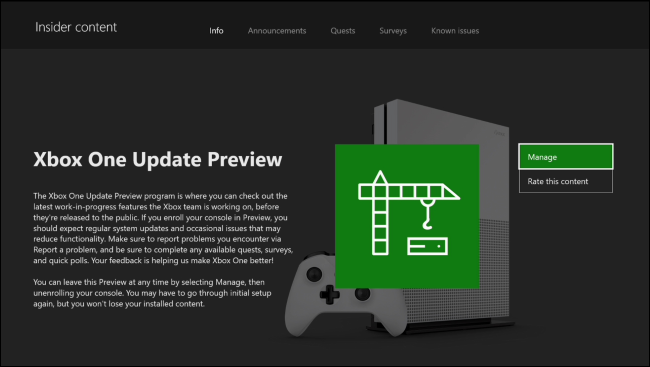
관련: Windows 10의 최고의 Xbox 기능(Xbox를 소유하지 않은 경우에도 가능)
Windows 10 PC의 Microsoft Store에서 Xbox 참가자 허브 앱을 다운로드하여 Xbox 참가자 프로그램에 참여할 수도 있습니다. 기본 제공 Windows 10 게임 기능 중 많은 부분이 Xbox 브랜드이므로 Windows 10 PC에서 새로운 Xbox 게임 기능에 액세스할 수 있습니다.
미리 보기 참여를 중지하는 방법
더 이상 미리 보기에 참여하고 싶지 않고 안정적인 표준 Xbox 소프트웨어를 사용하려면 Xbox 참가자 허브를 시작하고 "내부 콘텐츠" 옵션을 선택한 다음 현재 참여 중인 미리 보기를 선택합니다.
결과 페이지에서 관리 > 등록 취소 > 완료를 선택하여 선택한 미리 보기를 종료하고 안정적인 소프트웨어로 다운그레이드합니다.
시스템 소프트웨어의 미리 보기 버전을 설치한 경우 Xbox One 본체를 공장 초기화하여 제거할 수 있습니다. 초기 설정 프로세스를 다시 거쳐야 하지만 설치한 앱과 게임은 본체에 남아 있습니다.
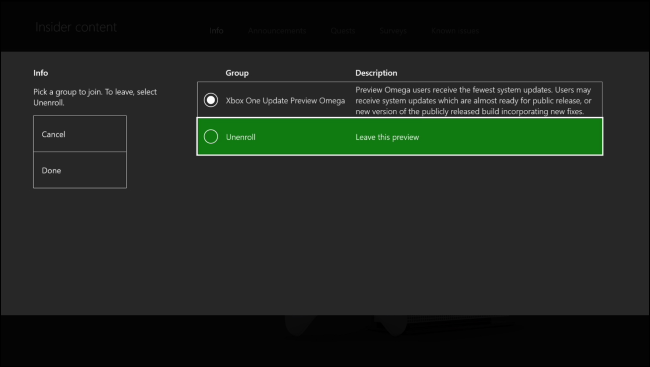
더 이상 미리 보기에 적극적으로 참여하지 않는다면 표준 소프트웨어를 사용하고 있다는 의미입니다. 안정적인 Xbox 시스템 소프트웨어로 돌아가기 위해 Xbox 참가자 프로그램을 종료할 필요가 없습니다. 원하는 경우 언제든지 미리 보기 중 하나를 다시 설치할 수 있습니다.
그러나 Xbox 참가자 프로그램을 완전히 종료하려는 경우에도 할 수 있습니다. Xbox 참가자 허브를 열고 설정 > 장치 관리로 이동한 다음 목록에 본체가 표시되면 프로그램에서 본체를 제거합니다. 나중에 Xbox 참가자 허브 앱을 제거할 수 있습니다.
